Outlook에서 보낸 사람, 제목, 날짜, 카테고리, 크기별로 이메일을 정렬하는 방법
- 王林앞으로
- 2024-02-19 10:48:311982검색
Outlook은 작업을 보다 효율적으로 관리하는 데 도움이 되는 다양한 설정과 기능을 제공합니다. 그 중 하나는 필요에 따라 이메일을 분류할 수 있는 정렬 옵션입니다. 이 튜토리얼에서는 Outlook의 정렬 기능을 사용하여 보낸 사람, 제목, 날짜, 카테고리 또는 크기와 같은 기준에 따라 전자 메일을 구성하는 방법을 알아봅니다. 이렇게 하면 중요한 정보를 더 쉽게 처리하고 찾을 수 있어 생산성이 높아집니다.
Microsoft Outlook은 이메일과 일정 일정을 중앙에서 편리하게 관리하는 강력한 애플리케이션입니다. 이메일을 쉽게 보내고 받고 정리할 수 있으며, 내장된 캘린더 기능을 통해 다가오는 이벤트와 약속을 쉽게 추적할 수 있습니다.
Outlook에서 이메일을 정렬하는 방법
Outlook은 이메일을 필터링하고 정리하는 편리한 기능을 제공합니다. 다양한 기준에 따라 특정 이메일 콘텐츠를 찾을 수 있습니다. 특정 보낸 사람이 보낸 메시지를 검색하든, 날짜별로 가장 오래된 메시지를 찾든, Outlook에서는 작업을 쉽게 처리할 수 있습니다. 이 기능을 사용하면 이메일을 보다 쉽고 효율적으로 관리할 수 있습니다.
Outlook은 보낸 사람, 제목, 날짜, 범주 및 크기를 기준으로 이메일을 정렬할 수 있는 편리한 옵션을 제공하여 받은 편지함을 더 잘 정리하는 데 도움을 줍니다. Outlook에서는 오른쪽 상단 모서리에 있는 필터를 클릭하고 정렬을 선택하여 필요에 따라 이메일을 정렬하세요.
날짜, 카테고리, 보낸 사람, 크기, 중요도 또는 제목별로 메시지를 정렬하거나 가장 오래된 또는 최신 정렬 순서를 선택할 수 있습니다.
Outlook에서 보낸 사람별로 이메일을 정렬하는 방법
아웃룩에서 특정 발신자별로 이메일을 그룹화하는 방법을 살펴보겠습니다.
보기 > 설정 보기 >
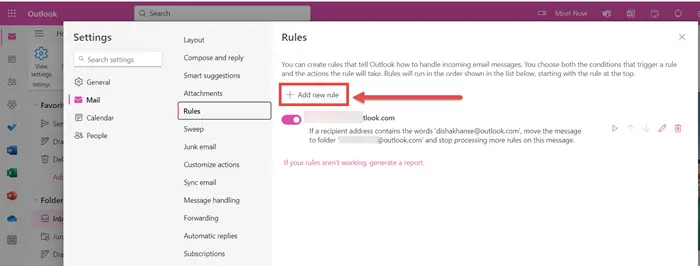
열릴 창입니다. 새 규칙 추가를 클릭합니다.
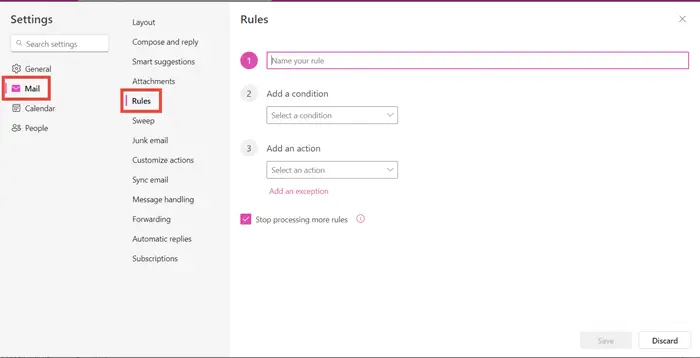
규칙을 말해보세요. 예를 들어 내 이메일을 XYZ 보낸 사람별로 그룹화합니다.
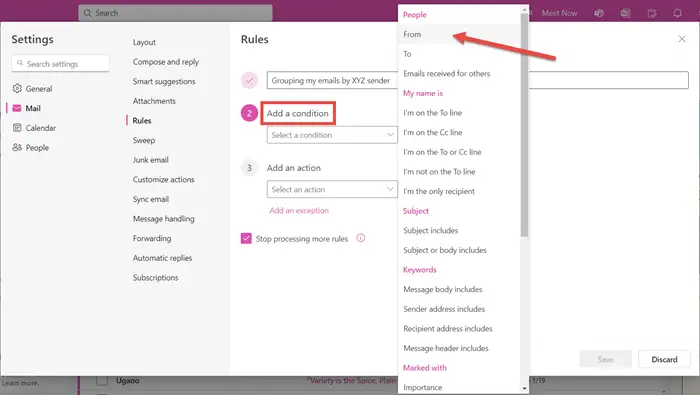
조건을 추가하고 드롭다운 메뉴에서 선택을 선택하세요.
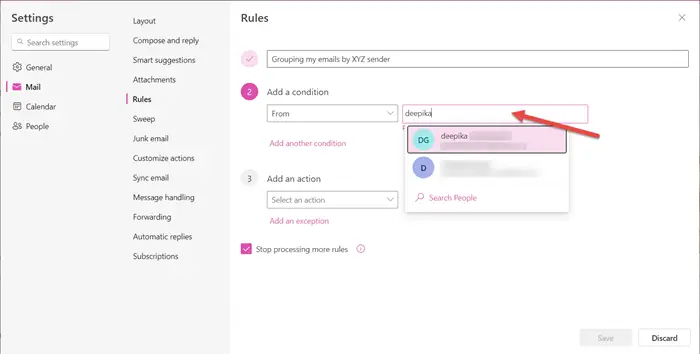
발신자를 선택하세요.
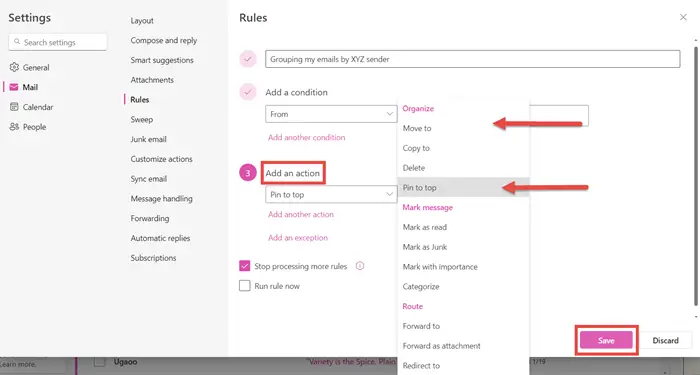
액션을 추가하세요. 이 이메일 스레드를 다른 모든 이메일 위에 표시하려면 상단에 고정을 선택하세요. 다른 폴더로 이동하거나 동일한 폴더에 대해 새 폴더를 만들 수도 있습니다.
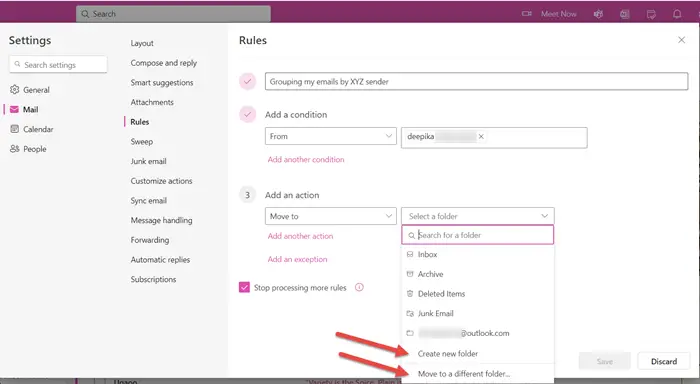
모든 규칙을 생성한 후 저장을 클릭하세요. 특정 발신자가 보낸 이메일은 선택한 폴더에 표시됩니다.
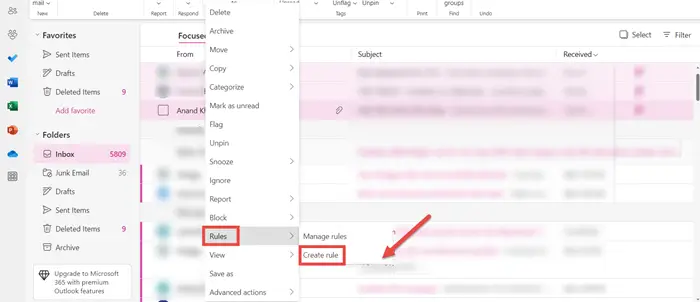
이를 수행하는 지름길은 특정인의 이메일 제목을 마우스 오른쪽 버튼으로 클릭>규칙>규칙 만들기입니다. 동일한 접근 방식을 따르십시오.
Outlook에서 이메일을 폴더로 정렬하는 방법
Outlook을 사용하면 이메일을 여러 폴더로 분류할 수 있습니다. 특정 사람이 받은 모든 이메일은 선택한 폴더에 나타납니다. 이를 통해 모든 이메일을 한 곳에서 편리하게 찾을 수 있습니다.
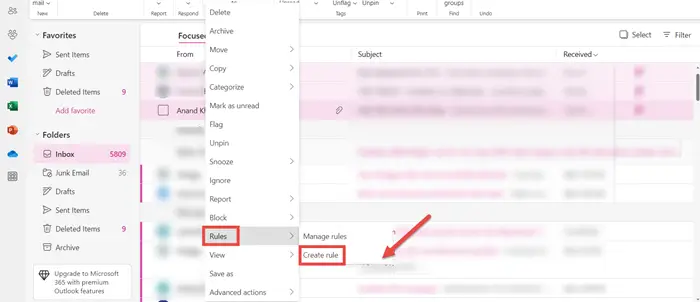
특정 사람 &>규칙>을 마우스 오른쪽 버튼으로 클릭하여 이메일 스레드에 대한 규칙을 만드세요.
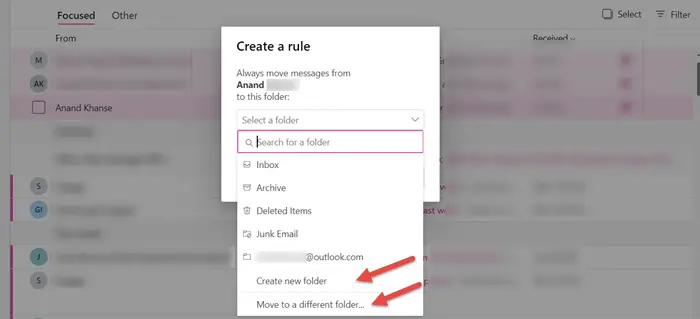
새 폴더를 만들거나 다른 폴더로 이동할 수 있습니다.
Outlook에서 대화별로 이메일을 정렬하는 방법
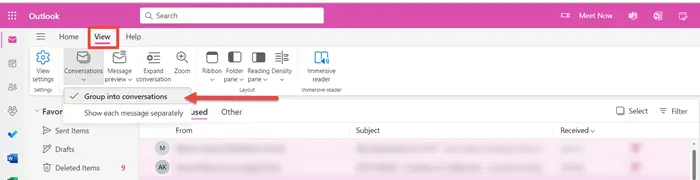
Outlook에서 이메일을 대화별로 정렬하려면 왼쪽 상단에 있는 보기 탭으로 이동하세요. 대화에서 대화로 그룹화 옵션을 선택합니다. 이 설정은 이메일을 대화별로 그룹화합니다. 대화 설정을 사용하여 자신에게 가장 적합한 옵션을 찾을 수 있습니다.
Outlook에서 이메일을 읽지 않음으로 정렬하는 방법
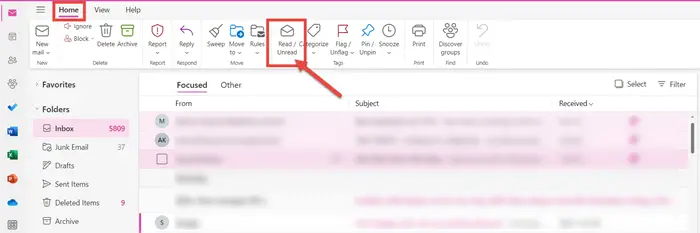
Outlook에서 이메일을 읽지 않은 항목으로 정렬하려면 홈 탭으로 이동하여 읽음/읽지 않음 옵션을 클릭하세요.
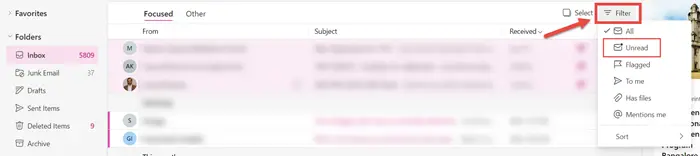
또 다른 방법은 필터를 클릭하고 읽지 않음을 선택하는 것입니다. 읽지 않은 모든 이메일이 표시됩니다.
다음은 보낸 사람, 제목, 날짜, 카테고리, 크기 등을 기준으로 Outlook에서 이메일을 정렬할 수 있는 다양한 방법입니다. 이 튜토리얼을 쉽게 따라할 수 있기를 바랍니다.
Outlook에서 이메일을 연도별로 정렬하는 방법
Outlook에는 연도별로 이메일을 정렬하는 옵션이 없습니다. 그러나 필터 옵션을 통해 이메일을 날짜별로 정렬할 수 있습니다.
위 내용은 Outlook에서 보낸 사람, 제목, 날짜, 카테고리, 크기별로 이메일을 정렬하는 방법의 상세 내용입니다. 자세한 내용은 PHP 중국어 웹사이트의 기타 관련 기사를 참조하세요!

